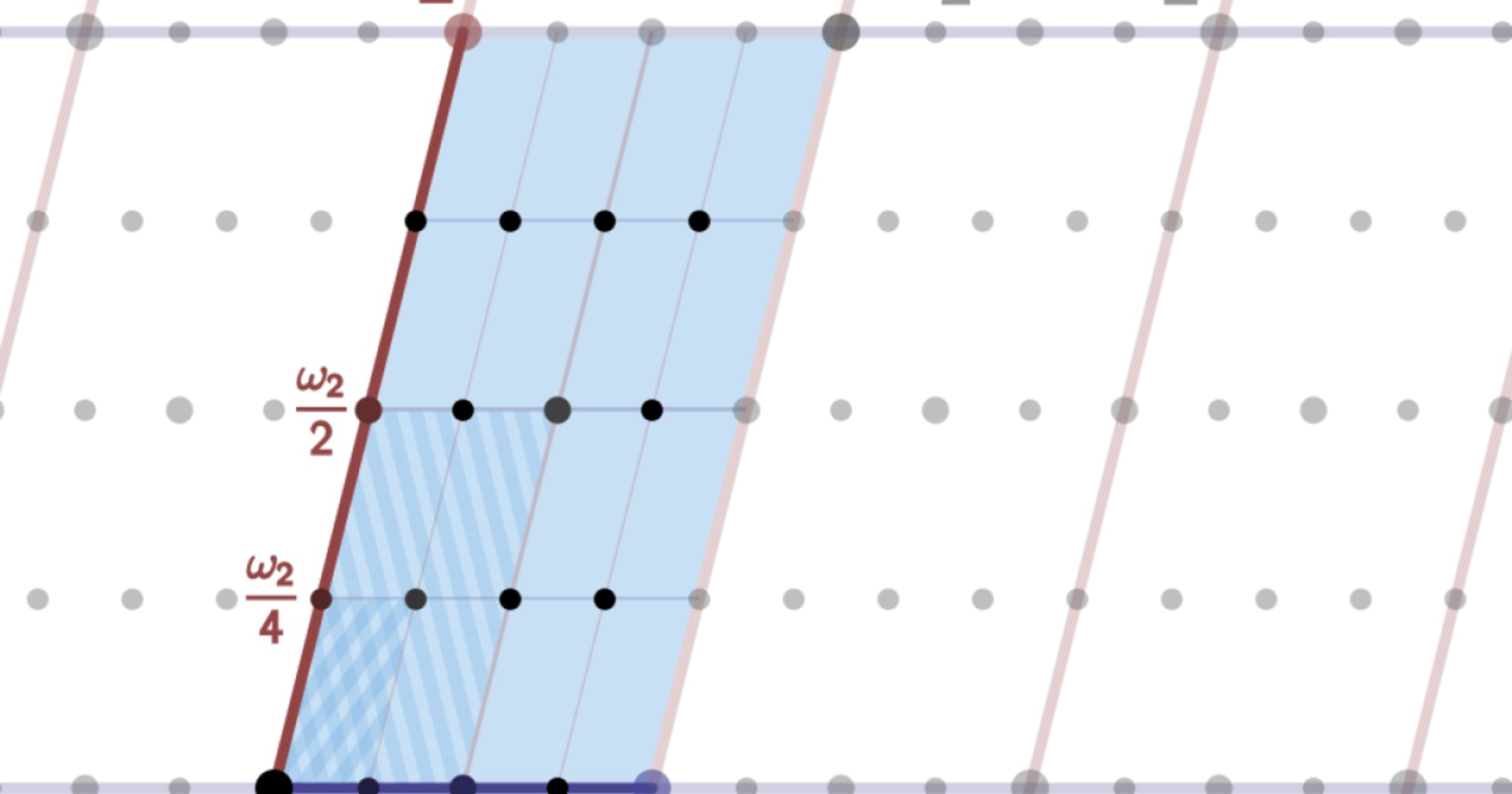Amazon Inspectorで脆弱性を検知させる
この記事は公開されてから1年以上経過しています。情報が古い可能性がありますので、ご注意ください。
はじめに
先月正式リリースされたAmazon Inspector。皆さん使ってみましたでしょうか?EC2にAgentを入れておくだけで、ルールに基づいてセキュリティ評価を行ってくれる便利サービスです。全てのEC2にデフォルトで導入しちゃっても良いくらいのサービスだと思います。
今回は実際に脆弱性を内包したEC2を構築し、Amazon Inspectorで脆弱性を検知させてみました。
やってみた
EC2を構築する
Amazon Inspectorの検査対象となるのは以下のリージョンのEC2です。
- US West (Oregon)
- US East (N. Virginia)
- EU (Ireland)
- Asia Pacific (Tokyo)
検査対象として対応しているOSは以下の通りです。
- Amazon Linux (2015.03 or later)
- Ubuntu (14.04 LTS)
- Red Hat Enterprise Linux (7.2)
- CentOS (7.2)
- Windows Server 2008 R2 and Windows Server 2012
今回はオレゴンリージョンで、OSはUbuntu 14.04 LTSを使用しました。

Amazon Inspectorの検査対象はタグによって判別させます。今回はInspector=Trueというタグを付与しました。

対象EC2にAmazon Inspector エージェントをインストールします。インストールスクリプトを取得し実行します。
$ curl -O https://d1wk0tztpsntt1.cloudfront.net/linux/latest/install $ sudo bash install
インストールすると、以下のようにAmazon Inspector エージェントが起動しています。
$ ps aux | grep inspector root 1464 0.0 0.9 323372 9276 ? Sl 03:40 0:00 /opt/aws/inspector/bin/inspector
次に脆弱性の内包です。Amazon InspectorのQuickstartにある通り、CVE-2014-1424を内包した古いバージョンのAppArmorパッケージをインストールします。
$ sudo apt-get install apparmor=2.8.95~2430-0ubuntu5
これでEC2側の準備は完了です。
Amazon Inspectorの設定
Amazon Inspector管理画面から[Get started]ボタンをクリックします。

[Prerequisites]画面に遷移します。まずはIAM Roleの設定が必要なので、[Choose or create role]ボタンをクリックします。

IAM Roleを新規に作成します。デフォルトのまま特に変更せず、[Allow]ボタンをクリックします。

[Prerequisites]画面に戻りますので、[Next]ボタンをクリックします。

[Define an assessment target]画面に遷移します。[Name]欄に適当な名前を設定し、[Tags]に検査対象となるEC2に設定したタグ(Inspector=True)を入力します。[Next]ボタンをクリックします。

[Define an assessment template]画面に遷移します。[Name]欄に適当な名前を設定し、[Rules packages]を選択します。今回は[Common Vulnerabilities and Exposures-1.1]を選択します。

[Rules packages]が設定されました。評価を実行する時間を指定する[Duration]は[1 hour]にします。[Next]ボタンをクリックします。

[Review]画面になりますので、問題なければ[Create]ボタンをクリックします。

これで設定は終わりです。
Amazon Inspectorの検査を実行する。
Amazon Inspectorの画面で作成したAssessment Templateをクリックして選択し、[Run]ボタンをクリックします。

すると[Status]が[Collecting data]に変わります。

1時間待ちます。[Status]が[Analysis complete]に変わります。[Findings]を見ると45個の脆弱性が見つかったようです。45という数字をクリックします。

実際に見つかった脆弱性が一覧で表示されます。

脆弱性の詳細は以下のように表示されます。For more informationとして詳細情報のリンクまであるのが素晴らしいですね。

これでAWS上の情報システムの脆弱性をばっちり検査できますね!
さいごに
セキュリティスキャナーが簡単に導入できるのは本当にすごいことだと思います。ぜひ皆さんも使ってみてください!